
Dua kaedah berikut:
Kaedah 1: Gunakan pengiraan pantas
Untuk membantu pemain yang belum melepasi tahap itu, mari kita belajar tentang kaedah penyelesaian teka-teki yang khusus. Pertama, buka teks WPS dan buat atau buka jadual Gaya jadual adalah seperti yang ditunjukkan dalam rajah di bawah.
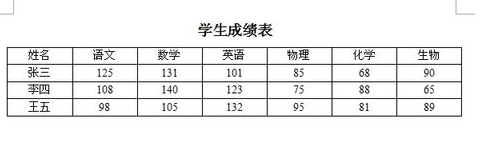
2. Pilih data untuk dikira.
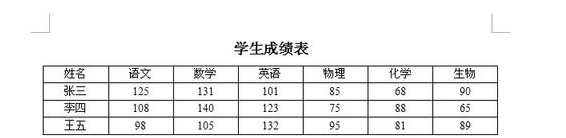
3. Klik "Pengiraan Pantas" dalam tab "Alat Jadual" dan pilih kaedah pengiraan Di sini kami mengambil purata sebagai contoh.
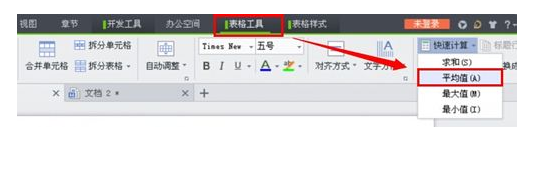
4 Kesannya seperti dalam gambar di bawah.
Petua: Untuk membuat pengiraan muncul di bawah atau di sebelah kanan, lakukan ini.
(1) Jika anda ingin memaparkannya di bahagian bawah, anda boleh memilih lajur data dahulu dan menggunakan pengiraan pantas, kemudian pilih lajur data lain dan kemudian gunakan pengiraan pantas.
(2) Jika anda ingin memaparkannya di kawasan yang betul, anda boleh memilih baris data dahulu dan menggunakan pengiraan pantas, kemudian pilih baris data lain dan kemudian gunakan pengiraan pantas.
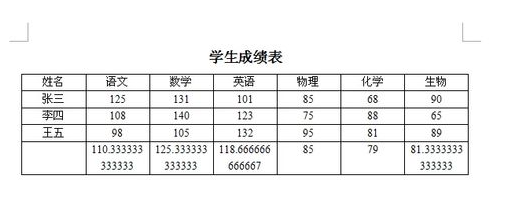
Kaedah 2: Formula
Untuk membantu pemain yang belum melepasi tahap itu, mari kita belajar tentang kaedah penyelesaian teka-teki yang khusus. Pertama, buka teks WPS dan buat atau buka jadual Gaya jadual adalah seperti yang ditunjukkan dalam rajah di bawah.
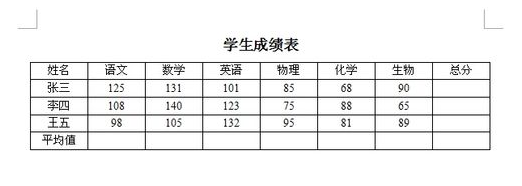
2 Letakkan kursor dalam kawasan pengiraan, kemudian pilih kad "Alat Jadual" dan klik "Formula".
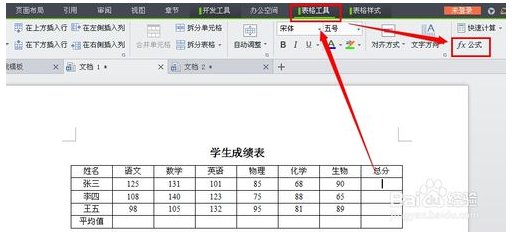
3 Buka kotak dialog "Formula", masukkan formula (jumlah kiri: =SUM(LEFT)) dalam bar "Formula", dan kemudian klik "OK".
Penerangan:
Jumlah kanan: =JUMLAH(KANAN)
Jumlah di atas: =SUM(ABOVE)
Jumlah di bawah: =SUM(BAWAH)
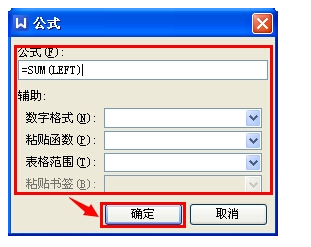
4 Pilih data yang baru anda kira dan salinnya.
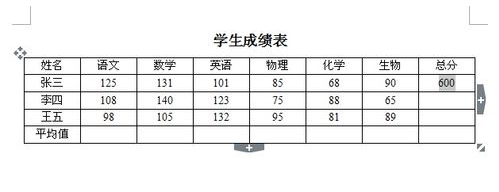
5 Tampal di kawasan yang memerlukan pengiraan yang sama, dan kemudian tekan kekunci F9 Kesannya adalah seperti yang ditunjukkan dalam rajah di bawah.
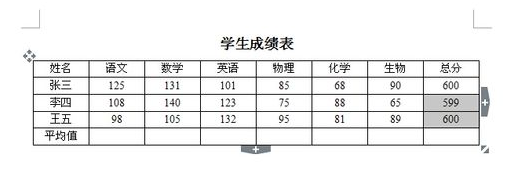
6 Anda boleh menggunakan kaedah yang sama seperti di atas untuk mengira purata. Kesannya ditunjukkan dalam rajah di bawah.
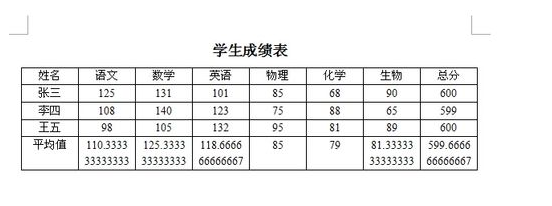
1 Mula-mula buka borang WPS pada komputer anda dan buat dokumen kosong baharu, seperti yang ditunjukkan dalam gambar di bawah.
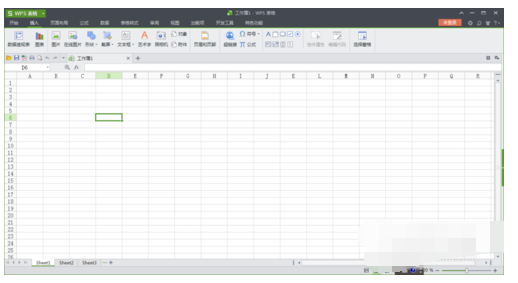
2 Kemudian masukkan beberapa nombor secara rawak ke dalam sel jadual, dan kemudian lakukan pengiraan jumlah pada nombor ini, seperti yang ditunjukkan dalam rajah di bawah.
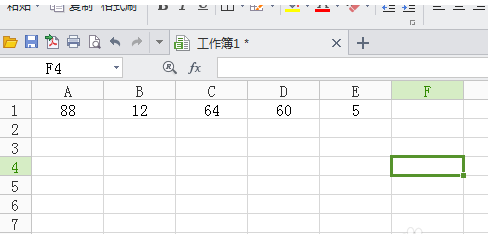
3 Mula-mula masukkan tanda = dalam sel F1, kemudian klik pada sel A1, tanda tambah, sel B1, tanda tambah, sel C1, tanda tambah, sel D1, tanda tambah, sel E1, seperti ini Formula penambahan terbentuk dalam. kotak input atas, seperti yang ditunjukkan dalam rajah di bawah.
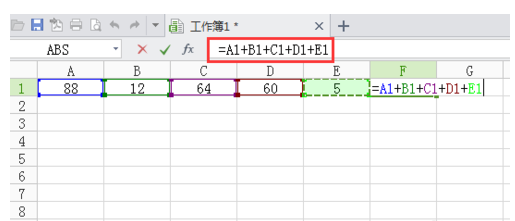
4 Seterusnya klik butang [Enter], dan hasilnya akan dipaparkan dalam sel F1, seperti yang ditunjukkan dalam rajah di bawah.
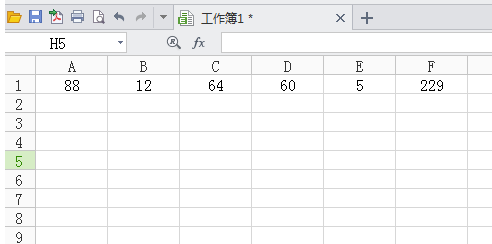
5. Kaedah pengiraan penolakan, pendaraban dan pembahagian adalah sama dengan kaedah pengiraan formula penambahan Anda hanya perlu menukar tanda tambah kepada simbol format lain, seperti yang ditunjukkan dalam rajah di bawah.
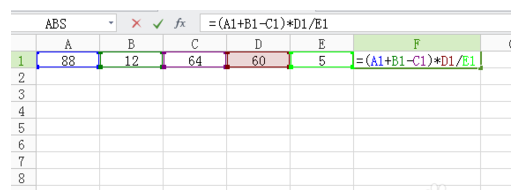
6 Selepas memasukkan formula, klik kekunci [Enter] untuk melengkapkan pengiraan formula penambahan, penolakan, pendaraban dan pembahagian, seperti yang ditunjukkan dalam rajah di bawah.
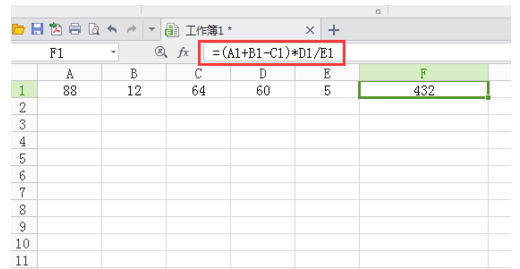
Sesetengah netizen telah pun mendapat versi beta teks wps bagi enjin baharu, dan terkejut apabila mendapati jadual dalam teks sudah boleh melakukan pengiraan mudah.
Atau, selepas melihat butang pengiraan jadual ringkas pada bar kerja yang biasa digunakan, anda akan merasakan fungsi pengiraan jadual terlalu lemah dan hanya boleh mengira nilai jumlah, purata, maksimum dan minimum. Malah, teks WPS disediakan sepenuhnya untuk pengiraan yang lebih kompleks, tetapi ia belum lagi dipaparkan dalam antara muka. Jadual berikut dibuat menggunakan versi baharu teks WPS Apabila data asas berubah, pilih semua jadual dan tekan kekunci pintasan F9 untuk mengemas kini keputusan pengiraan dengan cepat.
Di bawah ini kami terangkan satu persatu formula dalam jadual:
1 Produk: Tiada operasi produk dalam butang "Pengiraan Pantas" dalam bar alat biasa, tetapi kami boleh memasukkan formula secara manual. Dalam jadual di atas, letakkan kursor dalam sel di mana gaji lebih masa Zhang San terletak, tekan Ctrl+F9 untuk memasukkan medan, masukkan “=E2*F2” dalam pendakap dan kemudian tekan F9 sekali lagi, yang akan memaparkan “100” . Selain itu, jika berbilang sel didarab bersama, fungsi produk (PRODUK) juga boleh digunakan Sebagai contoh, gaji lebih masa Zhang San boleh ditukar kepada "=PRODUCT(E2:F2)".
2. Jumlah tidak berterusan: Contohnya, item "jumlah" Zhang San ialah jumlah empat item termasuk gaji pokok, elaun sara hidup, elaun kesusahan dan gaji lebih masa Jika anda menggunakan butang "jumlah" pada bar alat biasa, ia akan menjadi "Piawaian gaji lebih masa" dan "hari lebih masa" juga ditambah, yang tidak konsisten dengan keadaan sebenar. Apa yang perlu dilakukan? Kami meletakkan kursor dalam item "Jumlah" Zhang San, tekan Ctrl+F9, masukkan medan dan masukkan "=SUM(B2:D2,G2)" di dalamnya dan tekan F9 untuk mendapatkan hasil yang betul.
3. Mod grafik: Jika anda merasakan input manual di atas menyusahkan, anda juga boleh menggunakan mod grafik untuk melakukan pengiraan. Letakkan kursor pada sel tempat anda ingin menjana hasil, dan kemudian pilih "Medan" daripada menu "Sisipkan" untuk memaparkan panel tetapan "Medan".
Pilih "Formula" di bawah "Nama Domain", pilih format nombor yang sesuai, tampal fungsi dan julat jadual dalam item "Pembantu" di sebelah kanan untuk menjana fungsi dan formula piawai dalam lajur "Kod Medan".
Anda boleh merujuk kepada operasi berikut:
Mula-mula buka borang WPS pada komputer anda dan buat dokumen kosong baharu, seperti yang ditunjukkan dalam gambar di bawah.
2 Kemudian masukkan beberapa nombor secara rawak ke dalam sel jadual, dan kemudian lakukan pengiraan jumlah pada nombor ini, seperti yang ditunjukkan dalam rajah di bawah.
3 Mula-mula masukkan tanda = dalam sel F1, kemudian klik pada sel A1, tanda tambah, sel B1, tanda tambah, sel C1, tanda tambah, sel D1, tanda tambah, sel E1, seperti ini Formula penambahan terbentuk dalam. kotak input atas, seperti yang ditunjukkan dalam rajah di bawah.
4 Seterusnya klik butang [Enter], dan hasilnya akan dipaparkan dalam sel F1, seperti yang ditunjukkan dalam rajah di bawah.
5. Kaedah pengiraan penolakan, pendaraban dan pembahagian adalah sama dengan kaedah pengiraan formula penambahan Anda hanya perlu menukar tanda tambah kepada simbol format lain, seperti yang ditunjukkan dalam rajah di bawah.
6 Selepas memasukkan formula, klik kekunci [Enter] untuk melengkapkan pengiraan formula penambahan, penolakan, pendaraban dan pembahagian, seperti yang ditunjukkan dalam rajah di bawah.
Atas ialah kandungan terperinci Adakah terdapat alat wps yang boleh mengira nombor secara langsung?. Untuk maklumat lanjut, sila ikut artikel berkaitan lain di laman web China PHP!




